Как настроить общий сетевой принтер в Windows 7, 8 или 10
Опубликовано: 2022-01-29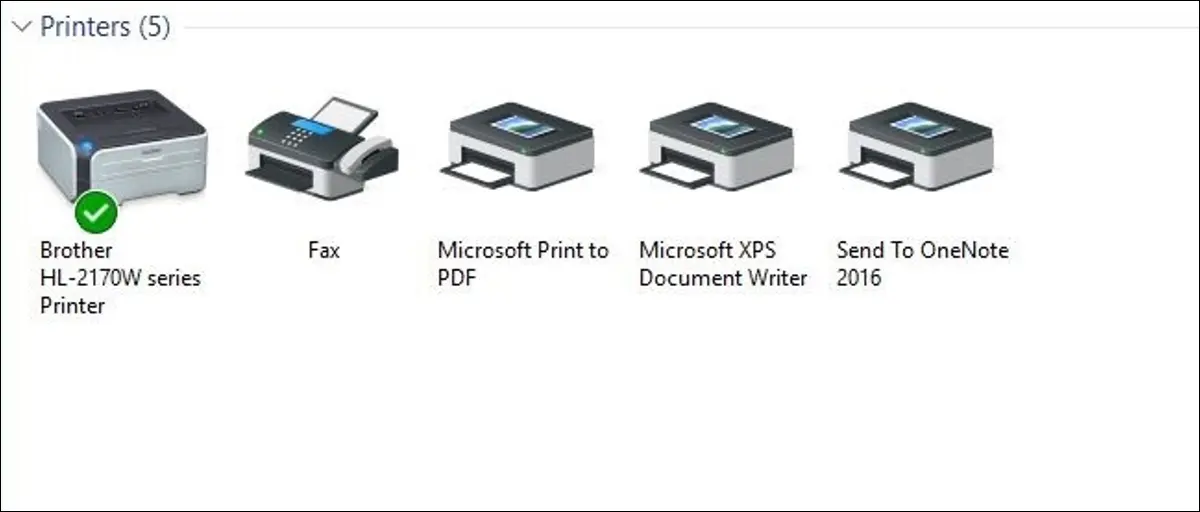
За прошедшие годы Windows значительно улучшила работу с сетевыми принтерами. Но если вы хотите поделиться принтером по сети, вам все равно придется немного поработать, чтобы все это заработало. Вот как это все работает.
Настройка принтера в вашей сети состоит из двух шагов. Первым шагом является подключение принтера к сети, и это можно сделать тремя способами:
- Подключите принтер к сети напрямую . Это самый простой способ настроить сетевой принтер. Для печати не требуется, чтобы другой компьютер был включен (как в приведенных ниже методах), и вам не нужно мучиться с настройкой общего доступа. И, поскольку большинство принтеров, выпущенных за последние несколько лет, имеют встроенные сетевые функции, велика вероятность того, что ваш принтер поддерживает эту опцию.
- Подключите принтер к одному из ваших компьютеров и предоставьте доступ к нему в сети через домашнюю группу . Если подключение принтера напрямую к сети невозможно, вы можете подключить его к ПК в сети и поделиться им с домашней группой Windows. Его легко настроить, и он оптимален для сетей, состоящих в основном из компьютеров Windows. Этот метод, однако, требует, чтобы подключенный к нему компьютер был включен и работал, чтобы вы могли использовать принтер.
- Подключите принтер к одному из ваших компьютеров и поделитесь им без домашней группы . Это идеальный вариант, если в вашей сети есть другие компьютеры с другими операционными системами, если вы хотите больше контролировать общий доступ к файлам и принтерам или если домашняя группа работает не очень хорошо. Как и метод домашней группы, для этого требуется, чтобы подключенный к нему компьютер был включен и работал, чтобы вы могли использовать принтер.
Вторым шагом, после того как вы подключили свой принтер, будет подключение других ПК к сетевому принтеру… что во многом зависит от того, как вы его подключили. Еще не запутались? Не волнуйтесь. Мы собираемся пройтись по всему этому.
Обновление : Microsoft удалила функцию HomeGroup из Windows 10 в обновлении от апреля 2018 года. Вы по-прежнему можете использовать домашние группы, если используете Windows 7 или 8, но они не будут доступны для компьютеров под управлением Windows 10 (по крайней мере, с последними обновлениями), если вы также не настроите традиционный общий доступ к файлам.
Шаг первый: подключите принтер к сети
Во-первых, давайте поговорим о подключении этого принтера к вашей сети. Как мы упоминали выше, у вас есть три варианта. Вы можете подключить его напрямую к сети, вы можете подключить его к ПК и поделиться им через домашнюю группу, или вы можете подключить его к ПК и поделиться им без использования домашней группы.
Подключите принтер напрямую к сети
Большинство принтеров в наши дни имеют встроенные сетевые функции. Некоторые оснащены Wi-Fi, некоторые — Ethernet, а у многих доступны обе опции. К сожалению, мы не можем дать вам точных инструкций, как это сделать, так как то, как вы это сделаете, зависит от типа вашего принтера. Если ваш принтер оснащен ЖК-дисплеем, скорее всего, вы можете найти сетевые настройки где-то в разделе меню «Настройки» или «Инструменты». Если у вашего принтера нет дисплея, вам, вероятно, придется полагаться на серию нажатий физических кнопок, чтобы сообщить ему, должен ли он использовать свой сетевой адаптер Wi-Fi или Ethernet. Некоторые принтеры даже имеют специальную кнопку простого подключения, с помощью которой можно настроить Wi-Fi.
Если у вас возникли проблемы с настройкой принтера, который подключается напрямую к сети, у производителя должны быть инструкции, как это сделать. Обратитесь к руководству, прилагаемому к вашему принтеру, или к веб-сайту производителя для получения информации о его подключении.
Общий доступ к принтеру, подключенному к ПК, с помощью домашней группы
Совместное использование принтера с домашней группой очень просто. Во-первых, конечно, вы должны убедиться, что принтер подключен к одному из компьютеров в сети и правильно настроен. Если этот компьютер может печатать на принтере, то все готово.
Начните с запуска приложения панели управления Homegroup. Нажмите «Пуск», введите «домашняя группа», а затем щелкните выделение или нажмите «Ввод».
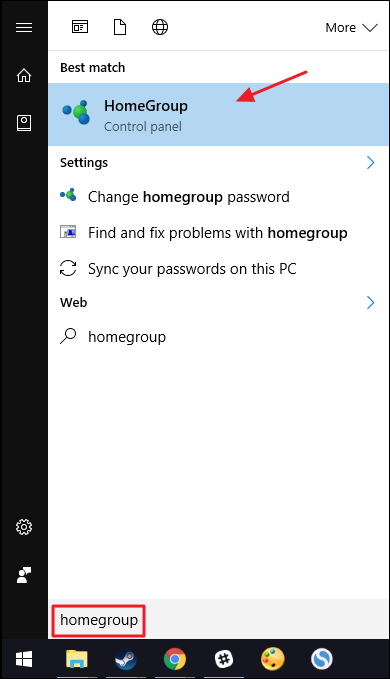
Дальнейшие действия зависят от того, что вы видите в окне «Домашняя группа». Если ПК, к которому подключен принтер, уже входит в домашнюю группу, вы увидите что-то вроде следующего экрана. Если он показывает, что вы уже используете общий доступ к принтерам, значит, все готово. Вы можете перейти ко второму шагу, где вы подключаете другие ПК к сети. Если вы еще не предоставили общий доступ к принтерам, щелкните ссылку «Изменить то, что вы используете совместно с домашней группой».
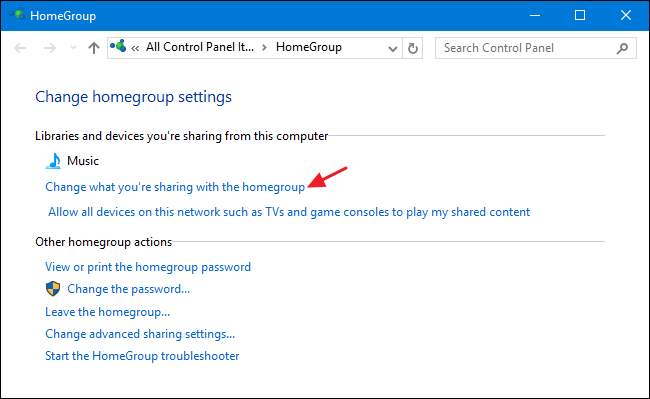
В раскрывающемся меню «Принтеры и устройства» выберите параметр «Общие». Нажмите «Далее», затем вы можете закрыть параметры домашней группы и перейти ко второму шагу.
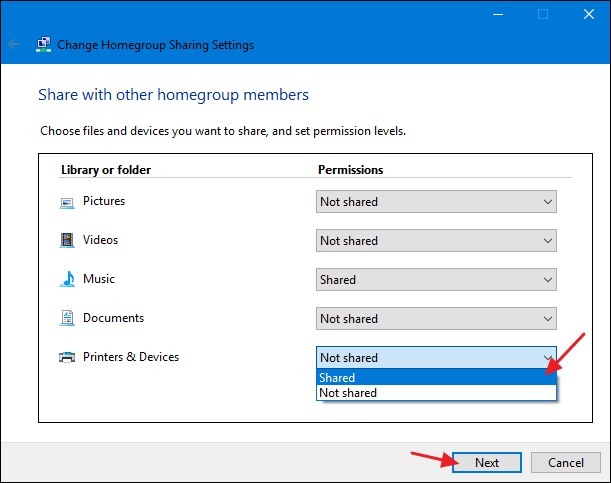
Если домашняя группа уже создана для других компьютеров в сети, но компьютер, к которому подключен принтер, не является участником, главный экран при запуске приложения панели управления домашней группы будет выглядеть примерно так, как показано ниже. Нажмите кнопку «Присоединиться сейчас», а затем нажмите «Далее» на следующем экране, который просто расскажет вам немного о домашних группах.
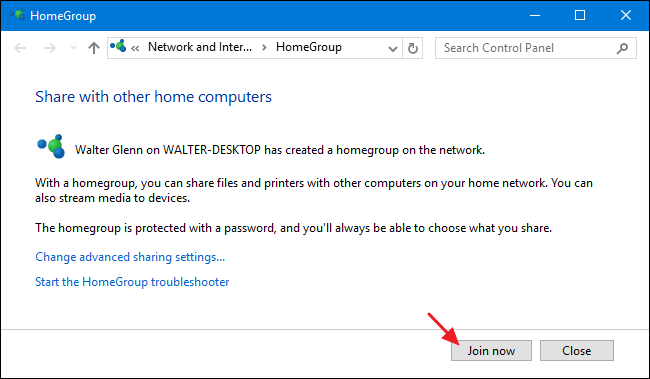
Настройте параметры общего доступа, убедившись, что для параметра «Принтеры и устройства» установлено значение «Общие», а затем нажмите «Далее».
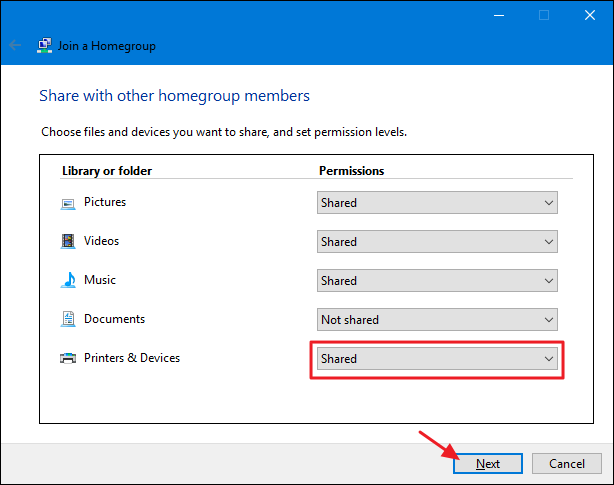
Введите пароль для домашней группы и нажмите «Далее». Если вы не знаете пароль, перейдите на один из других компьютеров в сети, который уже является членом домашней группы, запустите приложение панели управления домашней группы, и вы сможете найти его там.
Если вы подключаетесь с другого компьютера, на который вы вошли, используя ту же учетную запись Microsoft, что и компьютер, который уже является членом домашней группы, Windows 8 и 10 не будут запрашивать ваш пароль. Вместо этого Windows автоматически авторизует вас.

На последнем экране нажмите кнопку «Готово», а затем вы можете перейти ко второму шагу и подключить другие компьютеры в сети к принтеру.
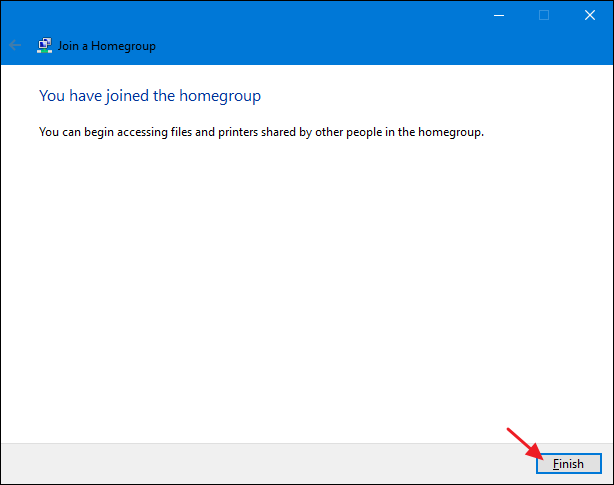
И, наконец, если в вашей сети вообще нет домашней группы, вы увидите что-то вроде следующего экрана, когда откроете окно панели управления домашней группой. Чтобы создать новую домашнюю группу, нажмите кнопку «Создать домашнюю группу».
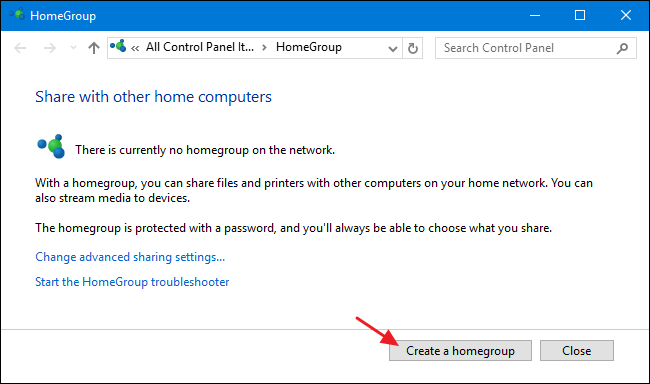
Следующий экран просто рассказывает вам немного о домашних группах. Идите вперед и нажмите «Далее».
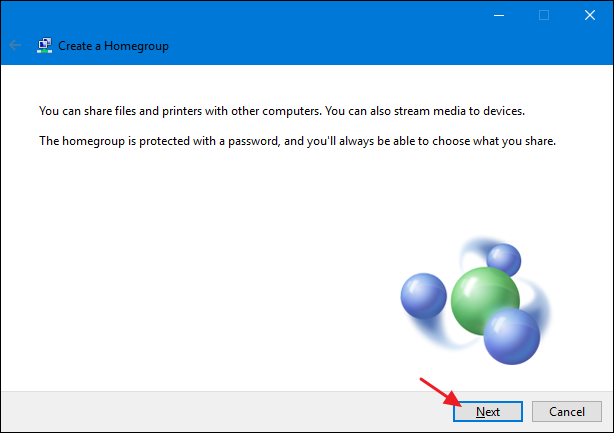
Выберите любые библиотеки и папки, которыми вы хотите поделиться с сетью с ПК, на котором вы работаете. Просто убедитесь, что вы выбрали опцию «Общие» для «Принтеры и устройства». Нажмите «Далее», когда закончите выбор.
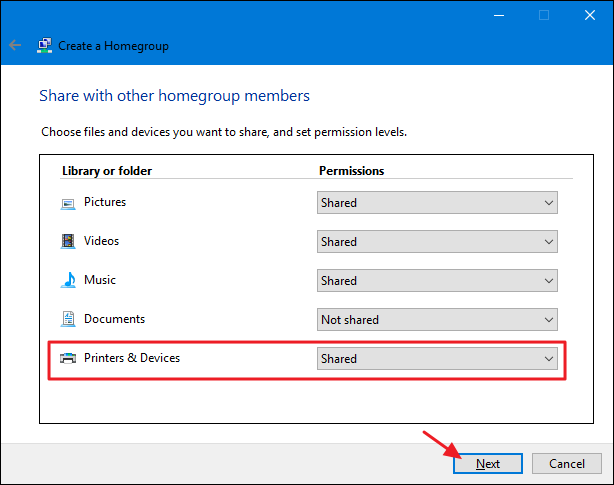
На последнем экране отображается пароль, который потребуется другим компьютерам в вашей сети для подключения к домашней группе. Запишите его и нажмите кнопку «Готово».
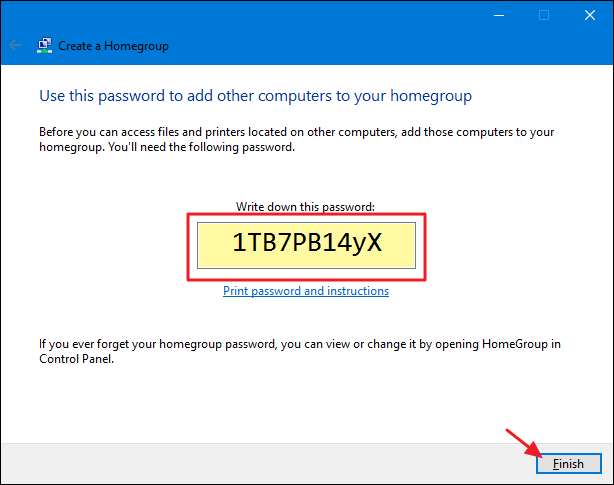
Теперь, когда вы настроили свою домашнюю группу и ваш компьютер предоставил ей общий доступ к своим принтерам, вы можете перейти ко второму шагу и подключить эти другие компьютеры в сети к принтеру.
Совместное использование принтера, подключенного к ПК, без использования домашней группы
Если в вашей сети есть компьютеры или мобильные устройства под управлением ОС, отличной от Windows 7, 8 или 10, или вы просто по какой-то причине не хотите использовать домашнюю группу, вы всегда можете использовать инструменты общего доступа, которые всегда были часть Windows для совместного использования принтера в сети. Опять же, ваш первый шаг — убедиться, что принтер подключен к ПК и что вы можете печатать на нем.
Нажмите «Пуск», введите «устройства и принтеры», а затем нажмите «Ввод» или щелкните результат.

Щелкните правой кнопкой мыши принтер, который вы хотите использовать в сети, и выберите «Свойства принтера».

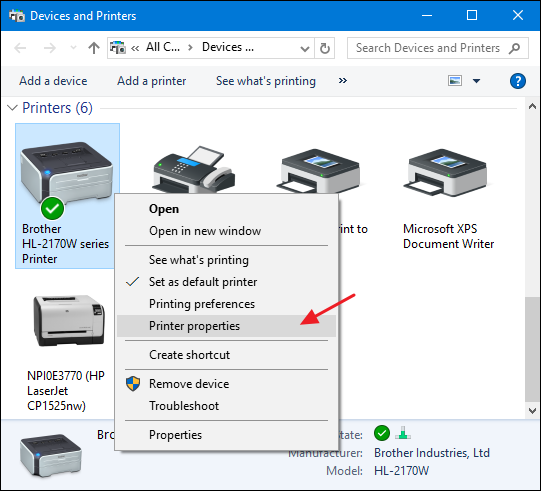
Окно «Свойства принтера» показывает вам все, что вы можете настроить для принтера. А пока нажмите на вкладку «Общий доступ».
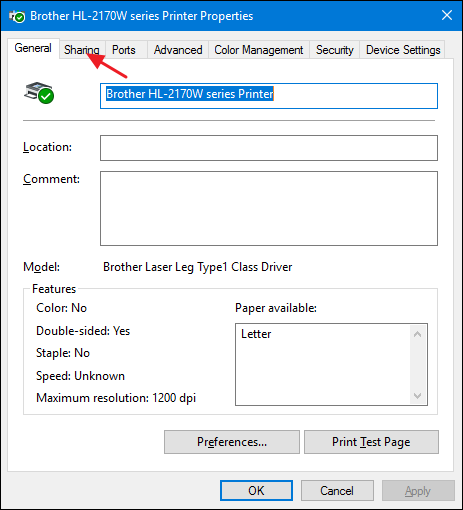
СВЯЗАННЫЕ: Настройка параметров общего доступа к сети
Вам сообщается, что принтер будет недоступен, когда компьютер находится в спящем режиме или выключен. Кроме того, если вы используете общий доступ, защищенный паролем, вы будете проинформированы о том, что только пользователи в вашей сети с именем пользователя и паролем для этого компьютера могут печатать на нем. Учетные данные — это одноразовая вещь, которую вам нужно будет ввести при первом подключении другого компьютера к общему принтеру; вам не придется делать это каждый раз при печати. Если вы предпочитаете, вы можете сделать общий доступ доступным для гостей, чтобы пароли не требовались, но этот параметр также будет применяться ко всем файлам, которыми вы поделились. Мы предлагаем вам прочитать о настройке параметров общего доступа к сети, прежде чем принимать это решение.
Чтобы продолжить, включите параметр «Общий доступ к этому принтеру» и, если хотите, дайте принтеру более понятное имя, чтобы другим в сети было легче идентифицировать принтер.
Другой параметр, который вы можете установить здесь, — хотите ли вы отображать задания на печать на клиентских компьютерах. Если этот параметр включен, все документы, которые будут распечатаны, отображаются на компьютерах, на которых люди выполняют печать. Если этот параметр отключен, документы отображаются на компьютере, к которому подключен принтер. Если это ПК, который кто-то активно использует, мы рекомендуем включить этот параметр, чтобы производительность системы не влияла каждый раз, когда что-то печатается.
Когда вы закончите настройку, нажмите «ОК».
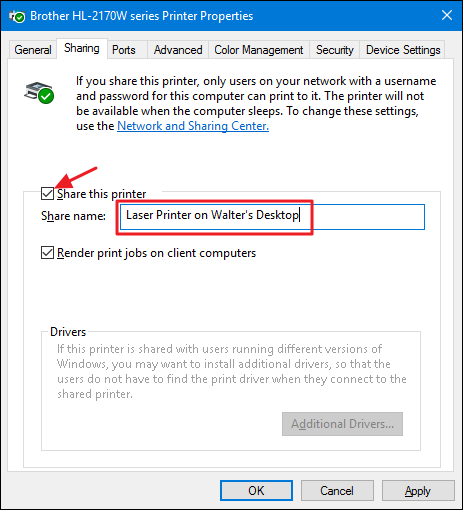
Теперь, когда вы предоставили общий доступ к принтеру, другие компьютеры в вашей сети должны иметь возможность подключаться к нему. Итак, вы готовы перейти ко второму шагу.
Шаг второй: подключитесь к принтеру с любого ПК в сети
Теперь, когда вы подключили принтер к сети одним из описанных выше способов, пришло время обратить ваше внимание на вторую часть процесса: подключение других компьютеров в сети к этому принтеру. То, как вы это сделаете, действительно зависит от того, используете ли вы домашнюю группу или нет.
Подключитесь к принтеру, который используется совместно с ПК, с помощью домашней группы
Это, вероятно, самый простой шаг во всем этом уроке. Если у вас есть принтер, подключенный к ПК, и этот ПК совместно использует принтер как часть домашней группы, все, что вам нужно сделать, это убедиться, что другие компьютеры в сети также присоединены к домашней группе. Вы можете использовать тот же процесс, который мы использовали в первом шаге, чтобы объединить их. Когда компьютеры входят в одну и ту же домашнюю группу, Windows автоматически подключается к любым принтерам, общим для которых являются другие компьютеры. Они просто автоматически появятся в окне «Устройства и принтеры», и любой компьютер в домашней группе сможет печатать на них. Супер просто.
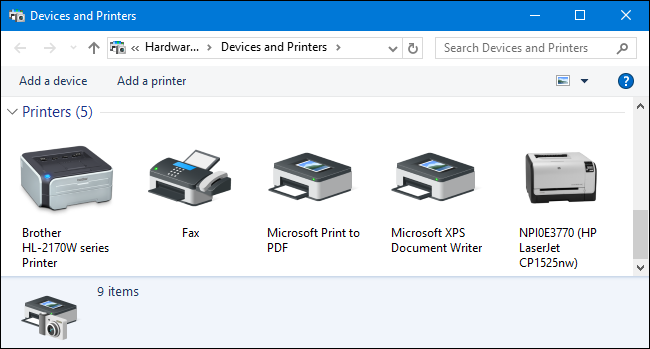
Подключиться к принтеру без использования домашней группы
Если ваш принтер подключен к сети напрямую или используется совместно с ПК без использования домашней группы, вам потребуется немного больше усилий, чтобы подключиться к нему с других компьютеров в сети. Тем не менее, это все еще довольно просто. Нажмите «Пуск», введите «устройства и принтеры», а затем нажмите «Ввод» или щелкните результат.

В окне «Устройства и принтеры» показана коллекция устройств на вашем ПК. Щелкните ссылку «Добавить принтер», чтобы начать добавление сетевого принтера.
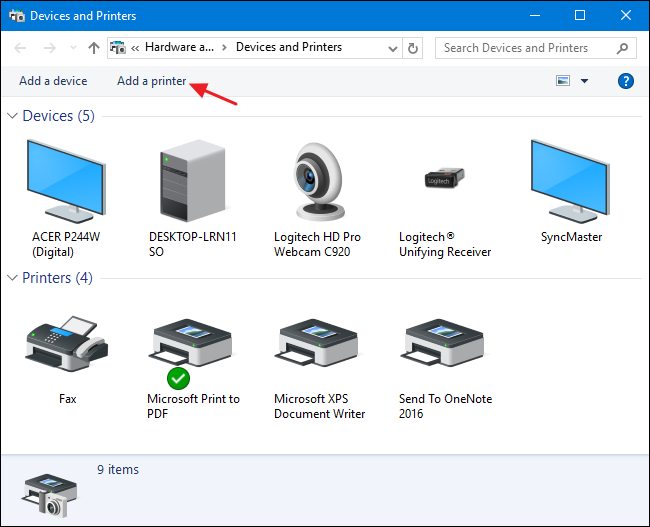
Windows выполнит быстрое сканирование вашей сети на наличие обнаруживаемых устройств, которые еще не установлены на вашем ПК, и отобразит их в окне «Добавить устройство». Высока вероятность того, что вы увидите свой принтер в списке, независимо от того, подключен ли он напрямую к сети или используется совместно с другого ПК. Если вы видите принтер, который ищете, значит, ваша работа стала очень легкой. Щелкните принтер, который хотите установить. Windows выполнит установку, при необходимости загрузит драйверы и попросит указать имя принтера. Это все, что вам нужно сделать.
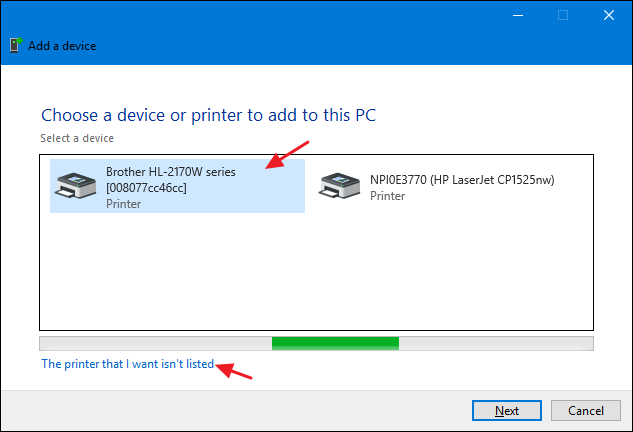
Если вы не видите принтер, который хотите установить, и уверены, что он правильно подключен к сети, щелкните ссылку «Нужный принтер отсутствует в списке». В следующем окне вам будет предложено несколько вариантов, которые помогут вам найти его:
- Мой принтер немного старше . Если вы выберете эту опцию, Windows выполнит более тщательное сканирование вашей сети в поисках принтера. Однако, по нашему опыту, он редко находит что-либо, чего уже не было обнаружено во время первоначального сканирования. Это достаточно простой вариант, но это может занять несколько минут.
- Выберите общий принтер по имени . Если сетевой компьютер используется совместно с другим ПК, это лучший вариант для его поиска. Если вы знаете точное сетевое имя компьютера и принтера, вы можете ввести его здесь. Или вы можете нажать кнопку «Обзор», чтобы просмотреть компьютеры в вашей сети, на которых включен общий доступ, и посмотреть, сможете ли вы найти принтер таким образом.
- Добавьте принтер, используя адрес TCP/IP или имя хоста . Если ваш принтер подключен напрямую к сети и вы знаете его IP-адрес, это, пожалуй, самый простой и надежный вариант. Большинство сетевых принтеров имеют функцию, позволяющую определить их IP-адрес. Если ваш принтер оснащен ЖК-дисплеем, вы можете найти IP-адрес, прокручивая настройки принтера. Для принтеров без дисплея обычно можно выполнить некоторую последовательность нажатий кнопок, которая распечатает настройки для вас. Если ничего не помогает, вы всегда можете использовать приложение для сканирования IP-адресов, такое как Wireless Network Watcher, для обнаружения устройств в вашей сети. Ознакомьтесь с последним разделом этого руководства для получения дополнительной информации о том, как это сделать.
- Добавьте Bluetooth, беспроводной или сетевой принтер с возможностью обнаружения . Если вы выберете этот вариант, Windows будет сканировать эти типы устройств. Опять же, мы редко видели, чтобы он подбирал устройство, которое не было обнаружено во время первоначального сканирования. Но, возможно, стоит попробовать.
- Добавьте локальный принтер или сетевой принтер с ручными настройками . Эта опция может помочь вам добавить принтер, если ничего не работает. Это в основном для настройки локального принтера путем указания точной информации о порте, но есть одна настройка, которая может помочь с сетевыми принтерами, если вы знаете модель. Когда вас попросят указать порт, вы можете выбрать вариант самообнаружения Windows, который указан в нижней части доступных портов как «WSD», за которым следует строка цифр и букв. Когда вы выберете это, Windows попросит вас указать модель, чтобы она могла установить драйверы. Когда вы закончите, Windows будет отслеживать сеть для этого принтера. Это далеко, но стоит попробовать, если ничего не помогает.
Вы обнаружите, что все эти параметры довольно просты и содержат короткие мастера, которые помогут вам пройти через процесс. Поскольку TCP/IP — самый надежный способ добавить принтер, мы продолжим использовать его в качестве нашего примера. Выберите «Добавить принтер, используя адрес TCP/IP или имя хоста», а затем нажмите «Далее».
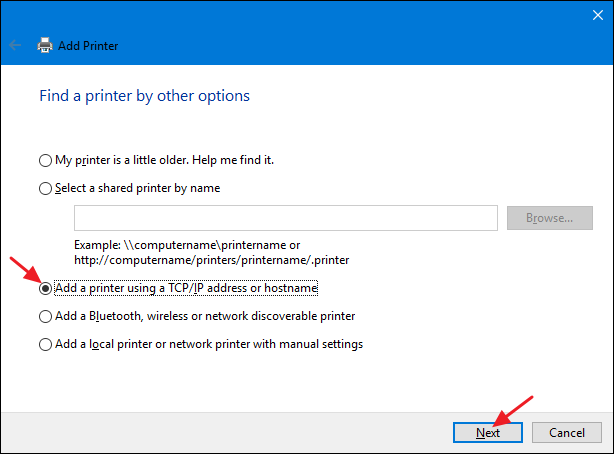
Введите IP-адрес принтера в поле «Имя хоста или IP-адрес». Убедитесь, что установлен флажок «Запросить принтер и автоматически выбрать драйвер для использования», а затем нажмите «Далее».
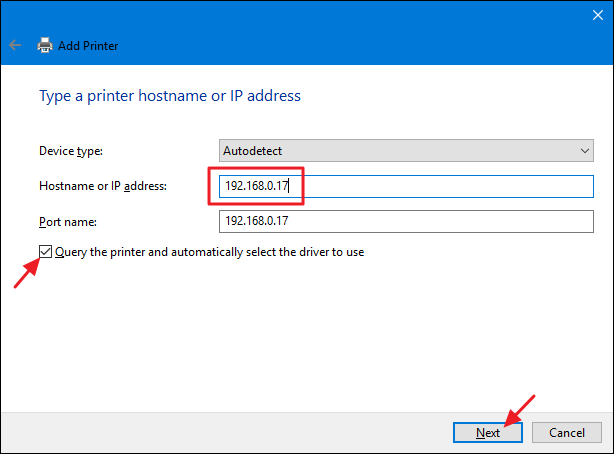
Введите новое имя для принтера, если имя по умолчанию вас не устраивает, и нажмите «Далее».
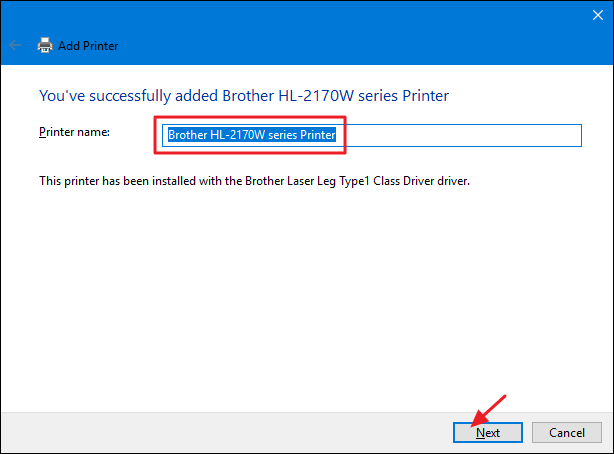
Выберите, следует ли установить новый принтер в качестве принтера по умолчанию, распечатайте тестовую страницу, если хотите убедиться, что все работает, а затем нажмите «Готово», когда закончите.
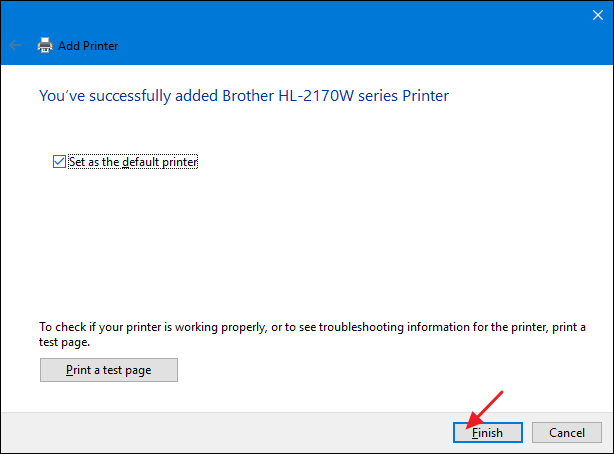
Надеюсь, вам никогда не придется возиться с большинством этих вещей. Если ваш сетевой принтер правильно подключен к сети, высоки шансы, что Windows подхватит и установит его для вас сразу же. И если ваша сеть в основном состоит из компьютеров с Windows и вы используете домашнюю группу для обмена файлами и принтерами, все также должно происходить в основном автоматически. Если это не так — или если у вас более сложная настройка — по крайней мере, вы знаете, что у вас есть несколько вариантов.
